1、本例,要求我们统计出林一第一季度的工资总和,我们可以按照下列步骤操作。首先,我们打开Excel文件,并点击“公式向导”选项卡。

2、然后,我们点击“数学统计”。
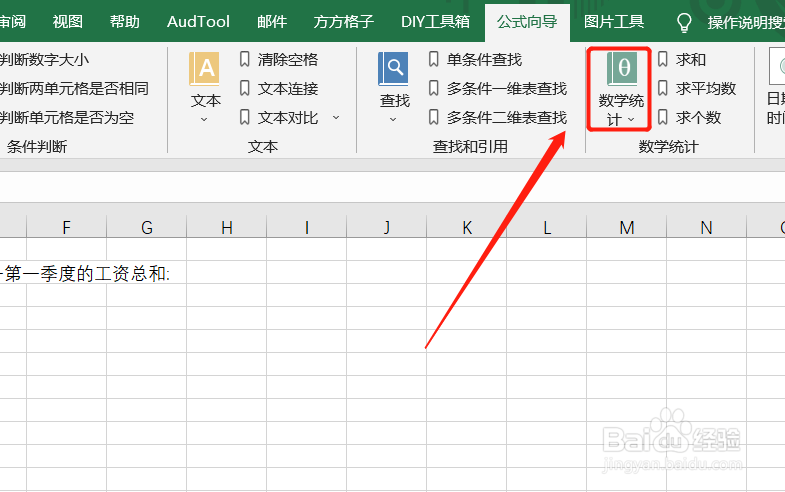
3、这时,会出现一个下拉菜单,我们点击“透视单元格汇总”。
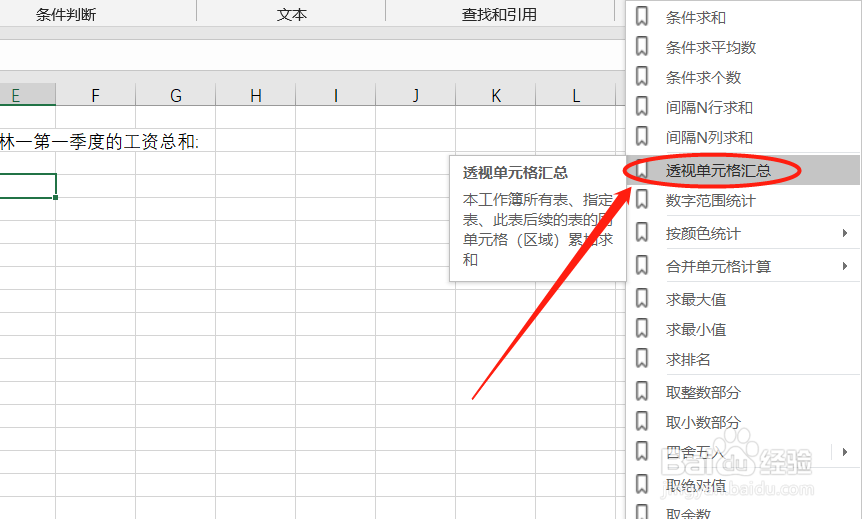
4、点击后,会出现一个对话框,我们首先选中下图的“求和”。

5、然后,根据例子要求,我们在对话框内填入相应内容后,点击“确定”。

6、点击后,公式就自动形成了,结果也出来了。这样子自动生成公式的方法是否十分简单呢?!

时间:2024-10-13 02:31:24
1、本例,要求我们统计出林一第一季度的工资总和,我们可以按照下列步骤操作。首先,我们打开Excel文件,并点击“公式向导”选项卡。

2、然后,我们点击“数学统计”。
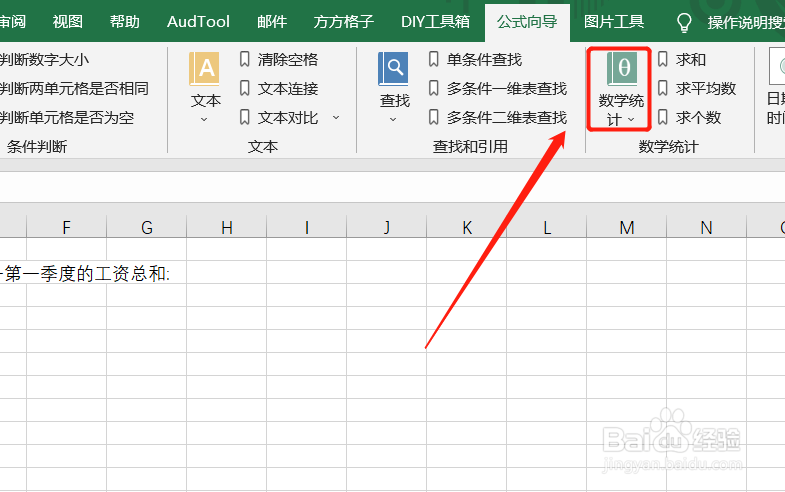
3、这时,会出现一个下拉菜单,我们点击“透视单元格汇总”。
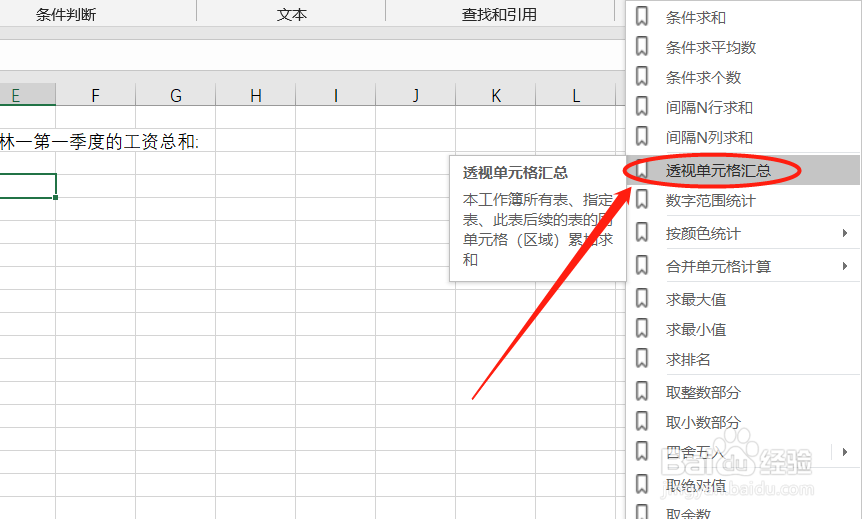
4、点击后,会出现一个对话框,我们首先选中下图的“求和”。

5、然后,根据例子要求,我们在对话框内填入相应内容后,点击“确定”。

6、点击后,公式就自动形成了,结果也出来了。这样子自动生成公式的方法是否十分简单呢?!

